Šioje pamokoje sužinosite, kaip "PowerPoint" programoje kurti įvairias diagramas, įterpti joms skirtus duomenis ir pritaikyti jas pagal savo poreikius. Diagramos yra puiki priemonė informacijai vizualizuoti ir sudėtingiems duomenims suprantamai pateikti auditorijai. Būsite vedami žingsnis po žingsnio, pradedant diagramos kūrimu ir baigiant šrifto dydžių bei spalvų reguliavimu, kad galėtumėte lengvai patobulinti savo pristatymą.
Pagrindinės žinios
- Programoje "PowerPoint" galite kurti įvairių tipų diagramas, įskaitant stulpelines, linijines ir skritulines diagramas.
- Duomenis iš "Excel" galima lengvai nukopijuoti į diagramą.
- Diagramoje galima pritaikyti šrifto dydį ir spalvas.
Žingsnis po žingsnio instrukcijos
Įterpkite diagramą
Pirmiausia atidarykite "PowerPoint" ir pereikite prie skaidrės, kurioje norite sukurti diagramą. Eikite į skirtuką "Įterpti" ir pasirinkite parinktį "Diagrama". Galite rinktis iš įvairių diagramų tipų, įskaitant stulpelines, linijines ir skritulines diagramas. Pasirinkimas priklauso nuo duomenų, kuriuos norite vizualizuoti. Norėdami pradėti, spauskime "Column" (stulpelis) ir tada "OK" (gerai).
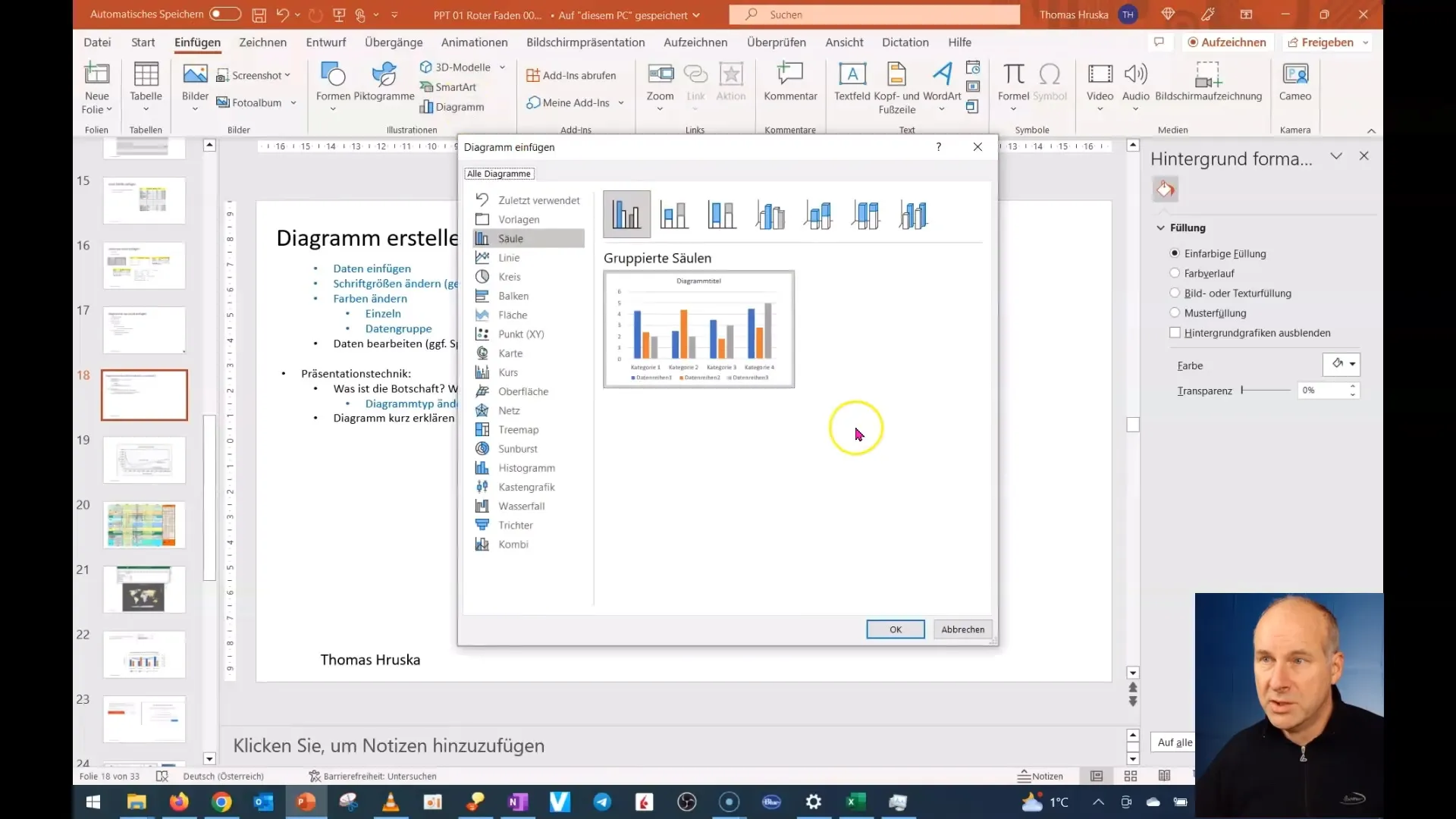
Įterpkite duomenis
Sukūrus diagramą, bus parodyta pavyzdinė diagrama su pakaitiniais duomenimis. Norėdami įterpti savo duomenis, eikite į "Excel" ir nukopijuokite atitinkamus duomenis. Tada grįžkite į "PowerPoint" ir įterpkite duomenis į diagramą. Norėdami tai padaryti, spustelėkite langelį, pradėkite nuo pirmosios duomenų pozicijos ir įterpkite savo duomenis. Būtinai pašalinkite tuščias ląsteles, kad diagrama būtų rodoma teisingai.
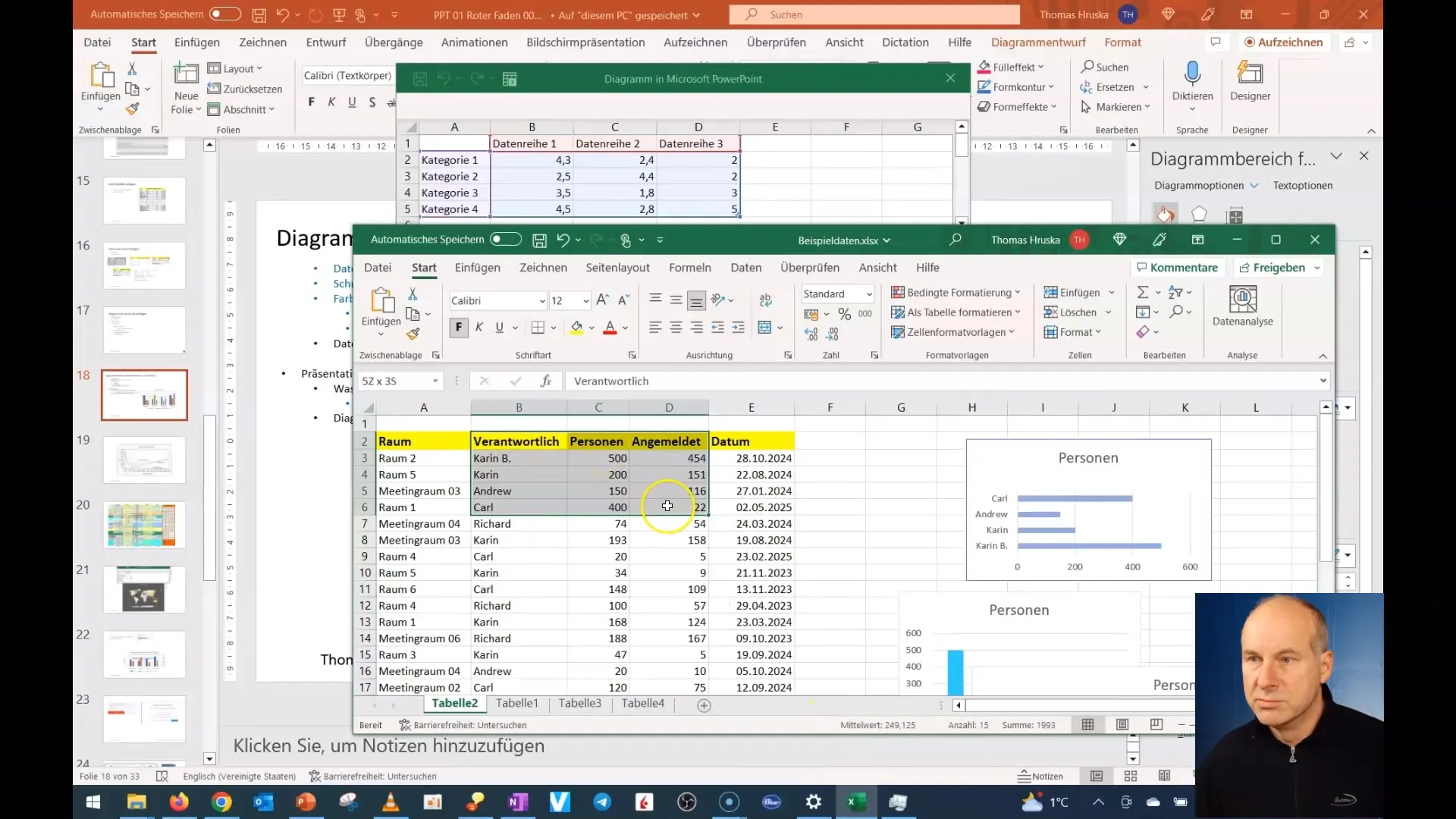
Diagramos pritaikymas
Dabar, kai įdėjote duomenis, laikas suformatuoti diagramą. Norėdami tai padaryti, pasirinkite visą diagramą tiesiog spustelėdami ją. Galite koreguoti diagramos pavadinimų, ašių etikečių ir legendos šrifto dydį. Pavyzdžiui, norėdami pritaikyti šrifto tipą ir dydį, spustelėkite antraštės pavadinimą. Taip užtikrinsite, kad jūsų auditorija galėtų viską aiškiai perskaityti.
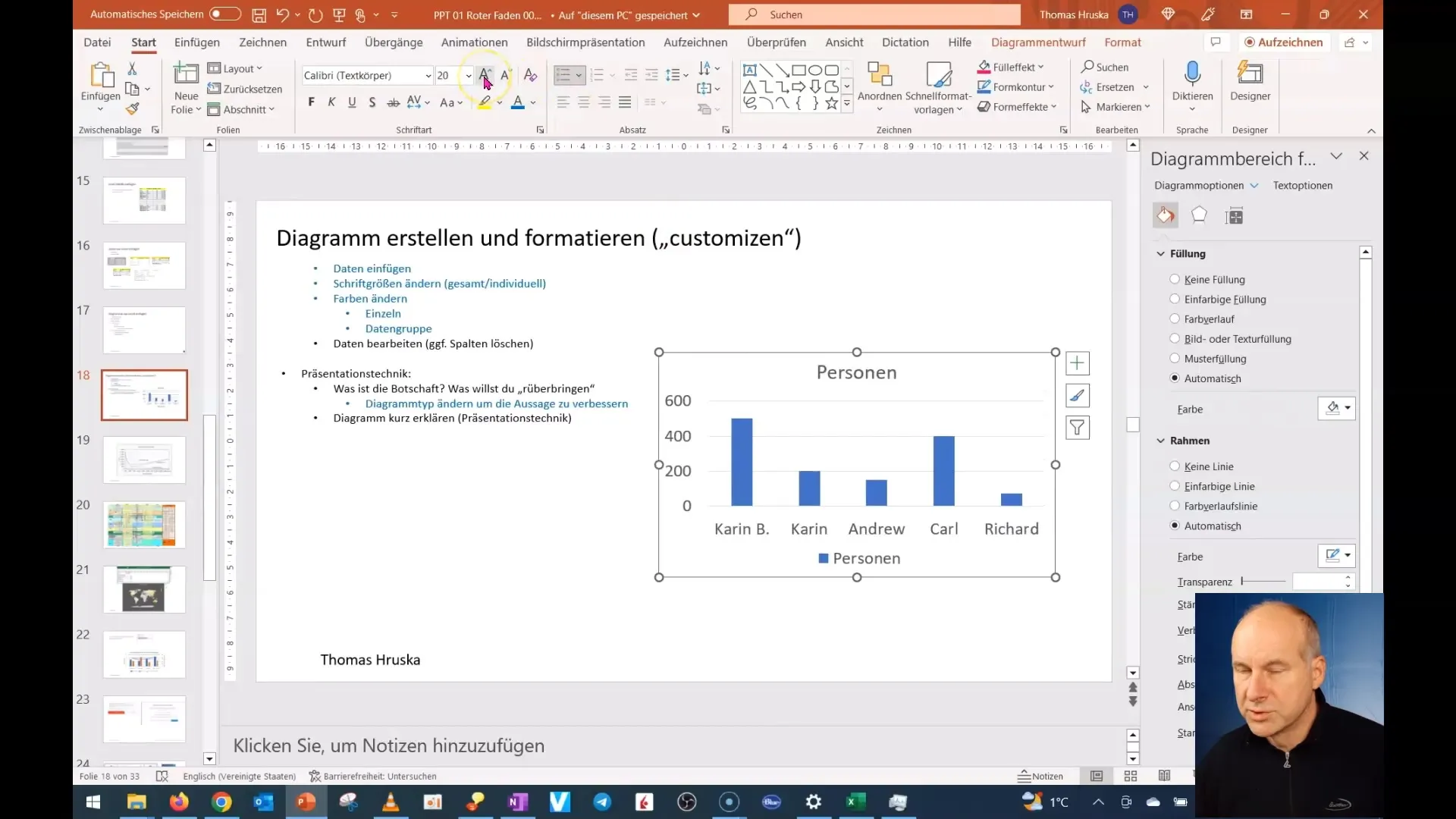
Šrifto dydžių keitimas
Jei norite pritaikyti skirtingų diagramos elementų šrifto dydį, galite lengvai pasirinkti kiekvieną teksto fragmentą atskirai ir pakeisti šrifto dydį. Legendą galite padaryti mažesnę ir pakoreguoti duomenų etiketes, kad būtų geriau skaitoma. Šie pakeitimai labai pakeičia jūsų pristatymo aiškumą.
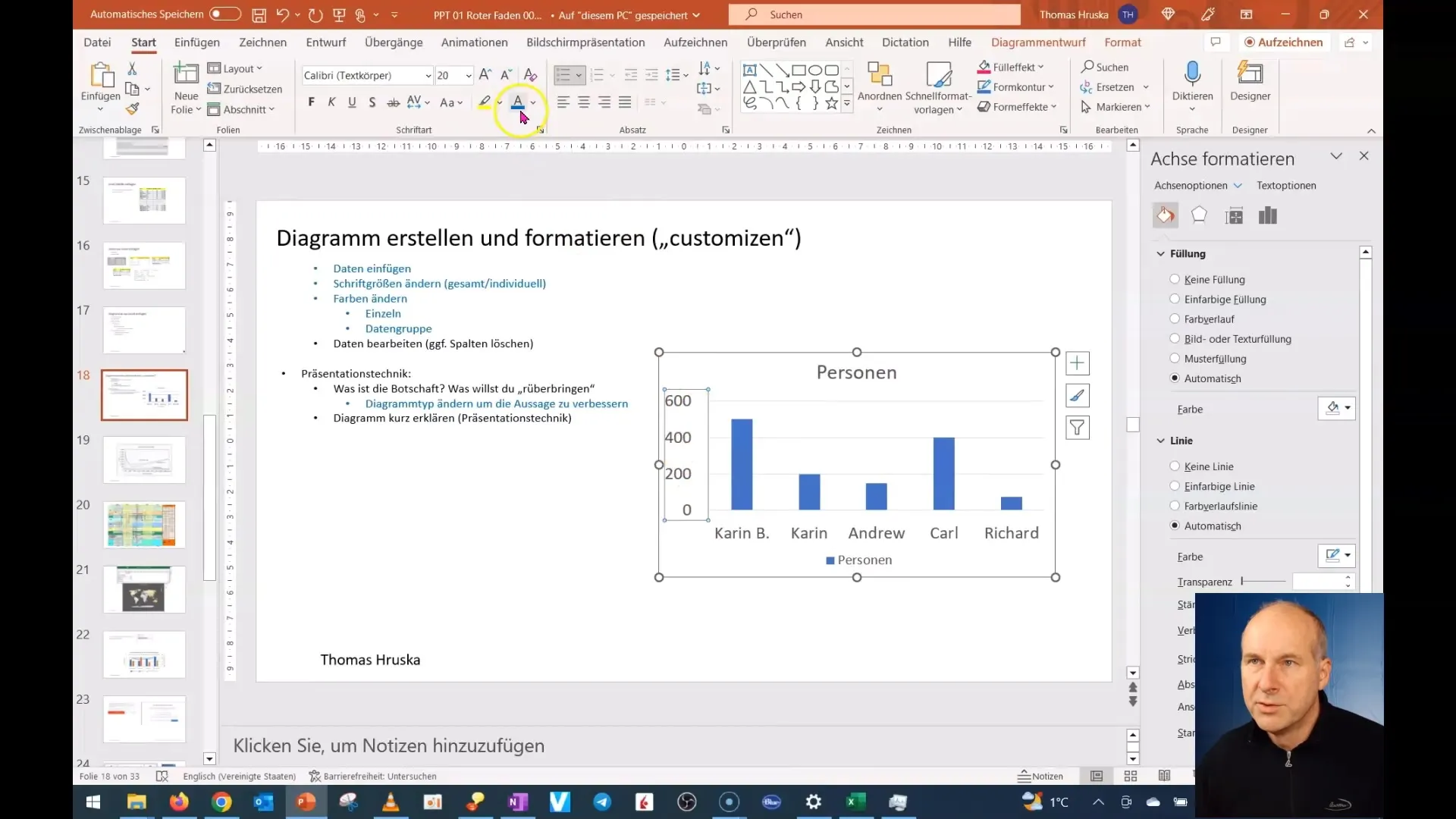
Duomenų šaltinio redagavimas
Norėdami atlikti duomenų šaltinio pakeitimus, galite spustelėti diagramą, tada pereiti į skirtuką "Diagramos įrankiai" ir galiausiai į "Redaguoti duomenis". Taip gausite prieigą prie pradinio duomenų šaltinio, kur galėsite pridėti papildomos informacijos arba pakeisti esamus įrašus.
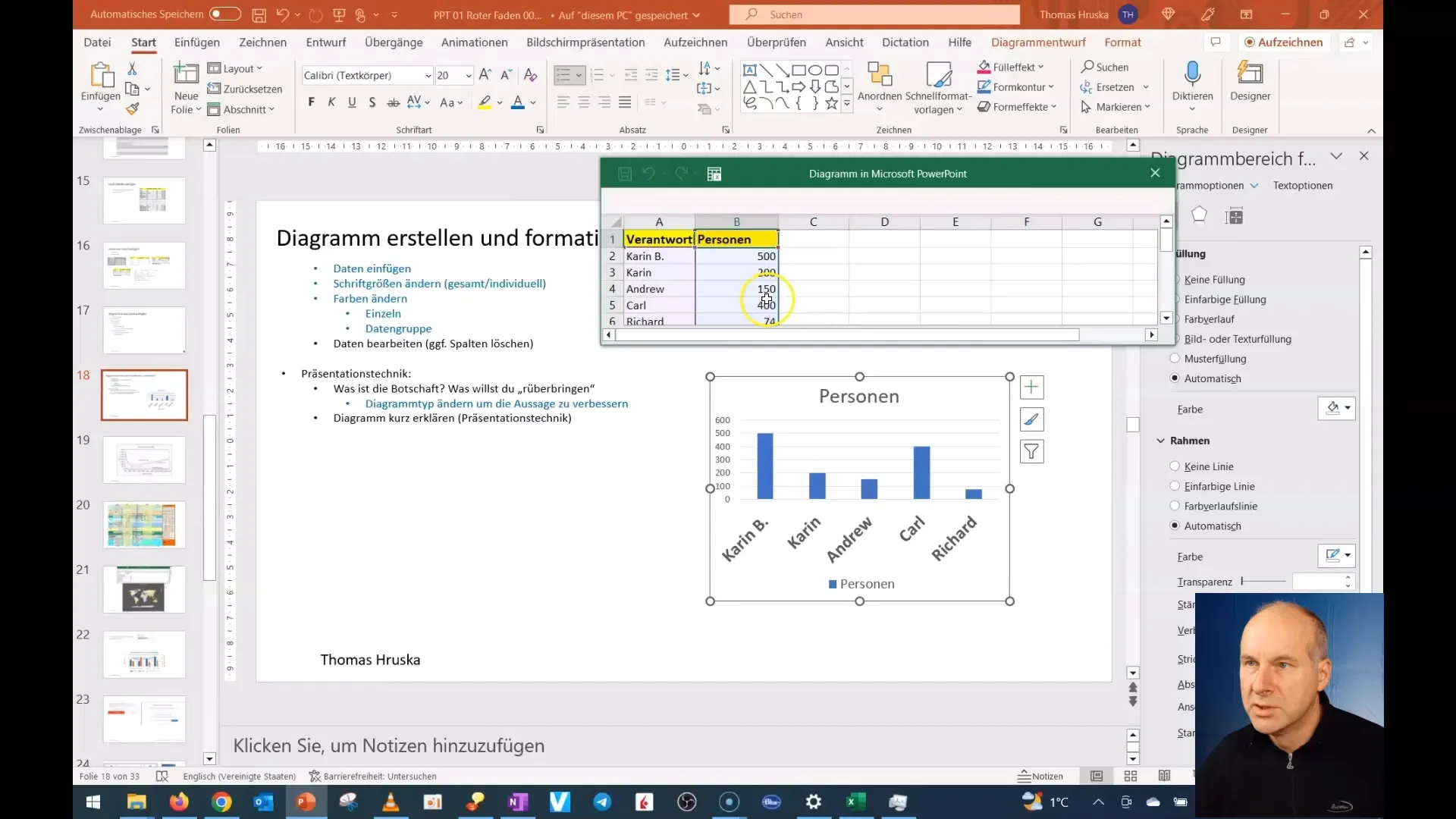
Diagramos išdėstymas
Kitas žingsnis - sutvarkyti diagramos išdėstymą. Pašalinkite nereikalingus elementus, pavyzdžiui, diagramos pavadinimą, jei jis jums nereikalingas. Legendą išdėstykite tokioje vietoje, kuri užima mažiau vietos, bet vis tiek yra aiškiai matoma. Tai padės auditorijai sutelkti dėmesį į esminius duomenis.
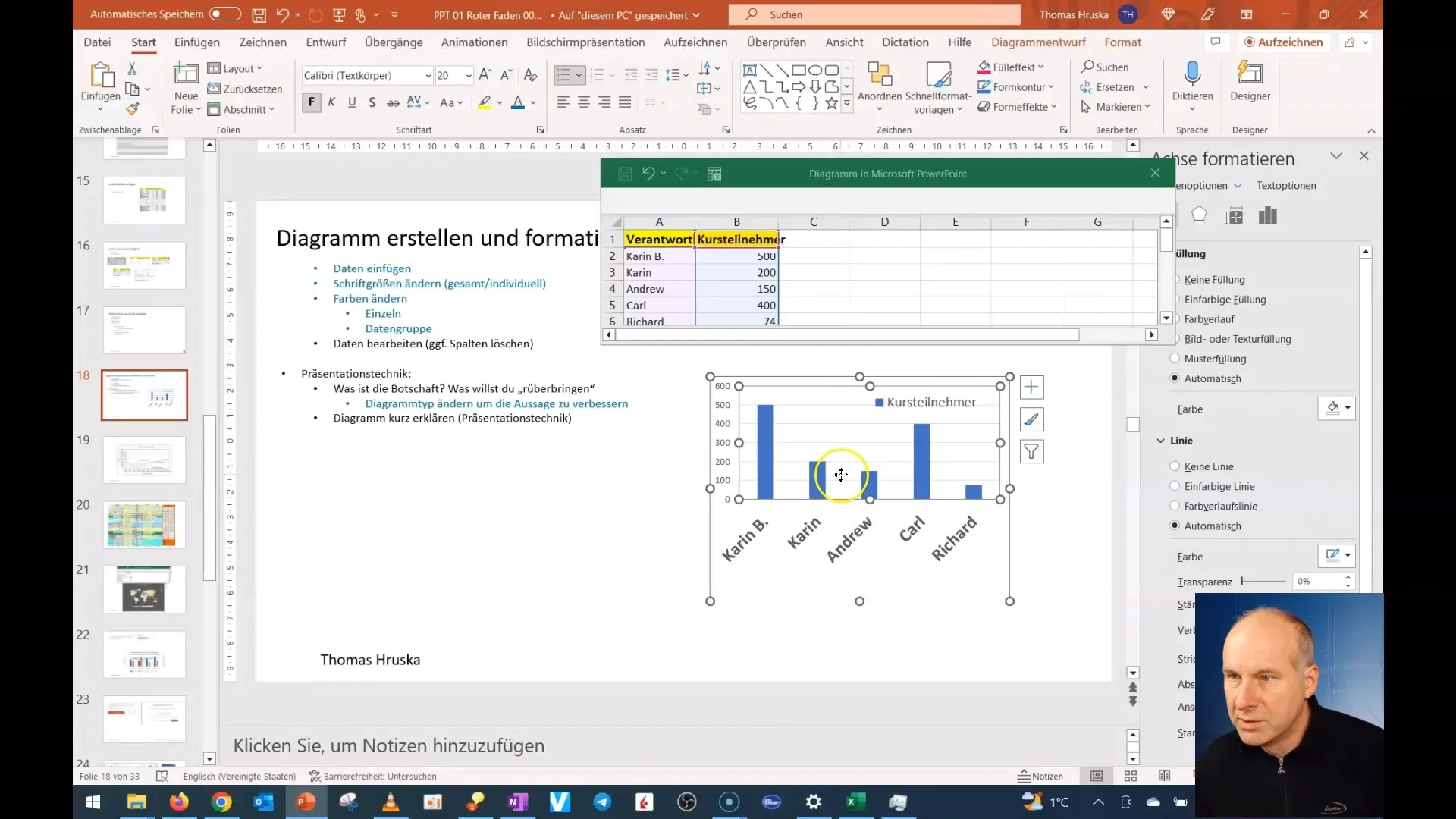
Keiskite spalvas
Kitas svarbus diagramos dizaino elementas - spalvų pritaikymas. Norėdami pakeisti stulpelių ar linijų spalvas, spustelėkite atitinkamus diagramos elementus. Ten galite pasirinkti iš spalvų paletės arba pasirinkti pasirinktines spalvas, kurios geriau tiktų jūsų pateikimui.
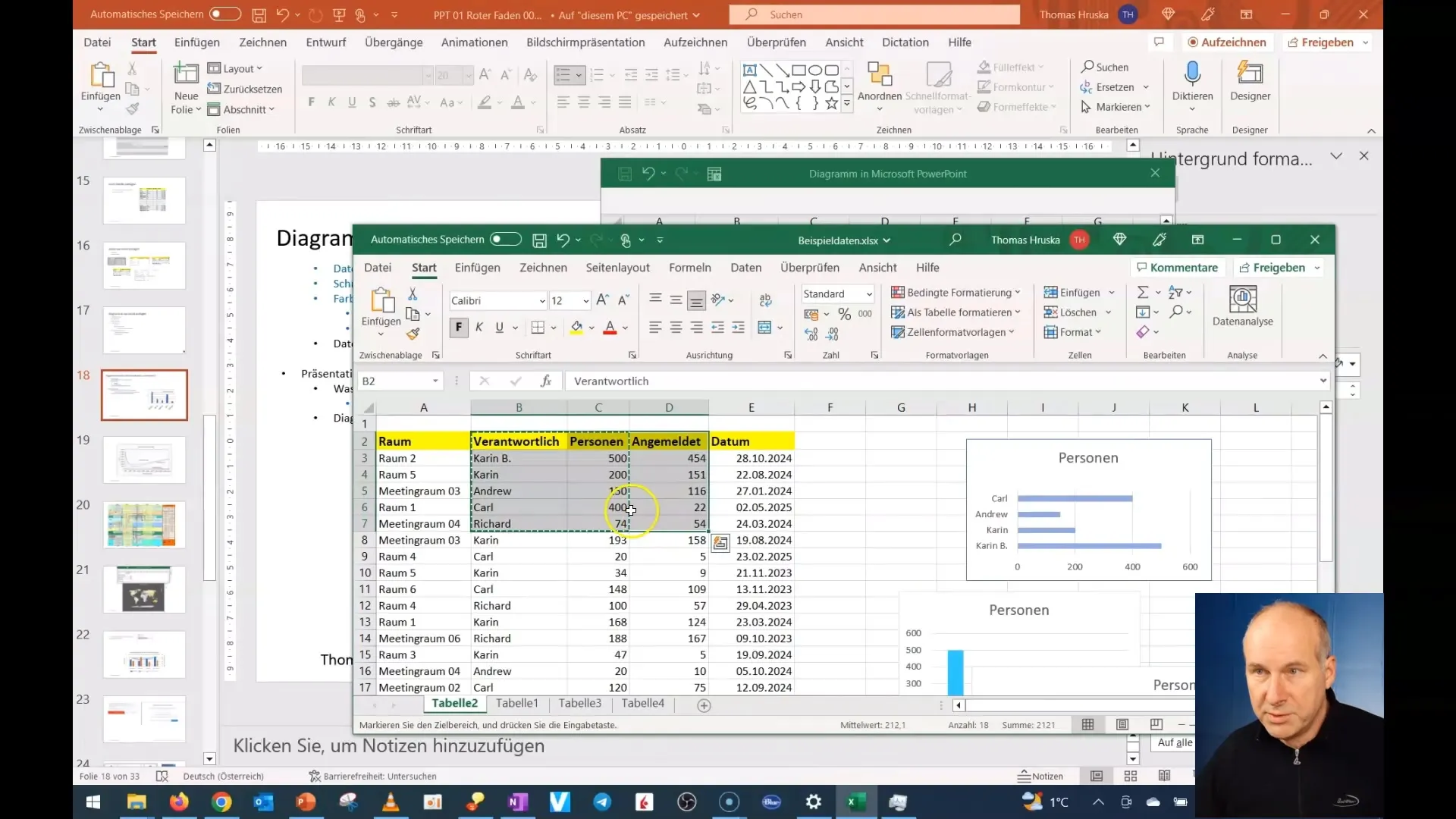
Peržiūrėkite diagramos peržiūrą
Dabar svarbu peržiūrėti savo diagramą ir įsitikinti, kad visi pakeitimai atrodo gerai. Įsitikinkite, kad šrifto dydis yra įskaitomas, o spalvos - malonios. Taip pat patikrinkite bendrą išdėstymą ir įsitikinkite, kad visa informacija yra aiški ir suprantama.
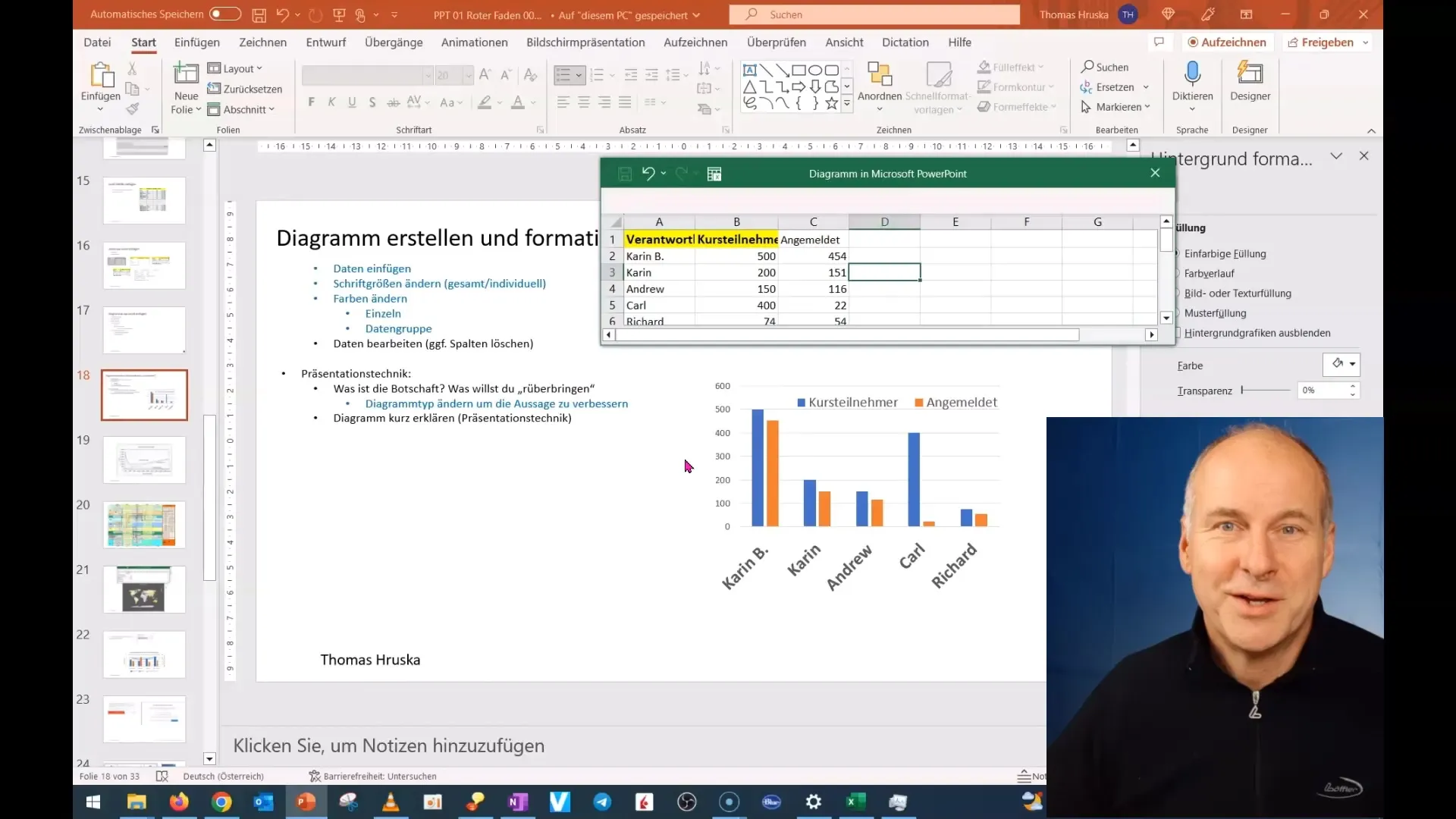
Apibendrinimas
Apskritai dabar jau išmokote, kaip kurti diagramas, pridėti duomenų ir pritaikyti diagramų išvaizdą bei skaitomumą "PowerPoint" programoje. Šie įgūdžiai padės jums patobulinti prezentacijas ir patraukliai pateikti duomenis.
Dažniausiai užduodami klausimai
Kaip įterpti diagramą į "PowerPoint"?Eikite į "Insert", pasirinkite "Chart" ir pasirinkite norimą tipą.
Kaip į diagramą įterpti duomenis iš "Excel"?Nukopijuokite duomenis iš "Excel" ir įklijuokite juos į "PowerPoint" diagramą.
Ar galiu pakeisti diagramos šrifto dydį?Taip, galite pritaikyti pavadinimo, ašių ir legendos šrifto dydį.
Kaip pakeisti diagramos spalvas?Spustelėkite diagramos elementą, kurį norite pakeisti, ir pasirinkite spalvų paletę.
Kaip redaguoti diagramos duomenų šaltinį?Pasirinkite diagramą ir eikite į "Diagramos įrankiai", tada į "Redaguoti duomenis".


